解决《泰坦陨落 2》中 Origin 覆盖层无法正常工作的问题
《泰坦陨落 2》是由 Electronic Arts 发行的热门第一人称射击游戏。 许多玩家在游玩时可能会遇到 Origin 游戏内覆盖层失效的问题。如果您也遇到了这个问题,请不要灰心! 我们为您准备了一份详尽的指南,它将教您如何修复《泰坦陨落 2》中 Origin 覆盖层无法正常工作的问题。 请继续阅读!
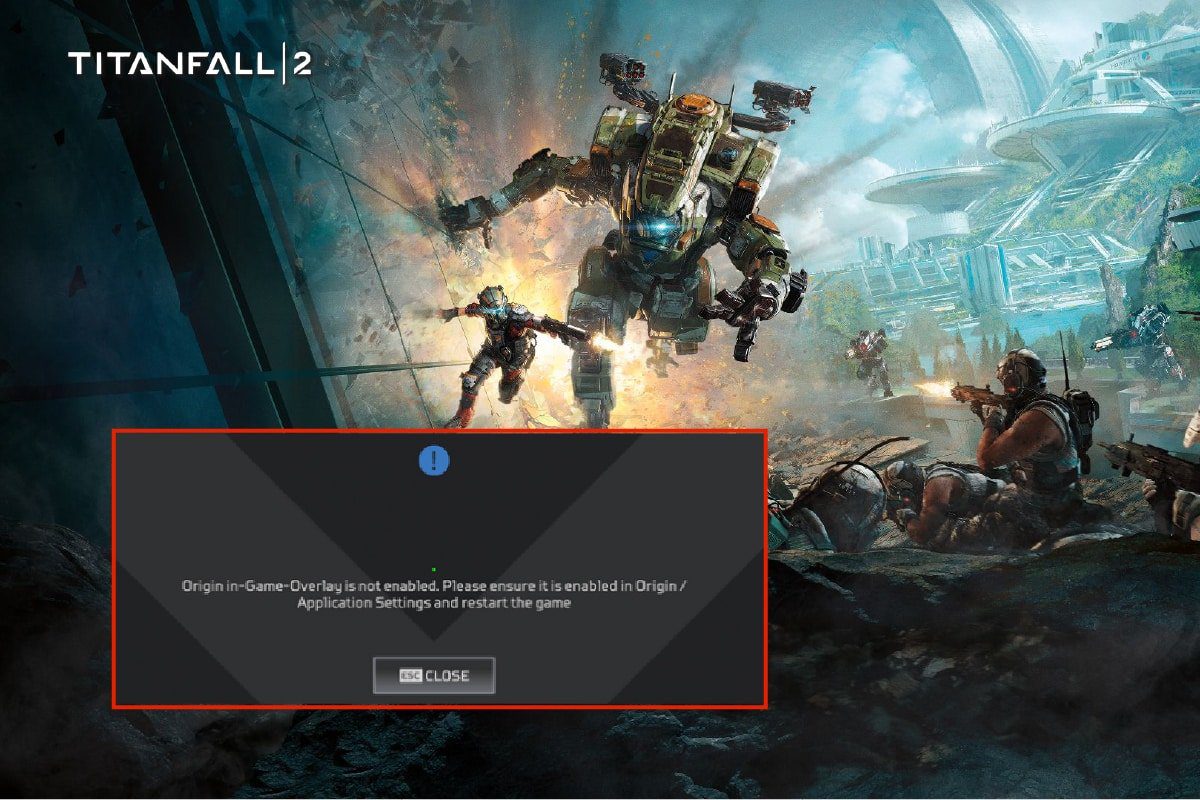
导致 Origin 覆盖层失效的常见原因
当您在 PC 上玩《泰坦陨落 2》时,遇到 Origin 覆盖层被禁用的问题,这可能是由多种原因引起的。 以下是一些可能导致此问题的常见因素:
- 不必要的后台程序
- 损坏的 Origin 缓存文件
- Origin 游戏内功能被禁用
- 过时的图形驱动程序
- 防病毒软件可能阻止 Origin 应用程序
接下来,我们将介绍一些故障排除方法,帮助您解决在《泰坦陨落 2》游戏中 Origin 覆盖层失效的问题。
方法一:执行干净启动
首先,您应该执行干净启动,以排除 PC 上的任何潜在问题。这将有助于解决 Windows 启动时可能出现的任何错误。以下是在 Windows 10 上执行干净启动的步骤。

方法二:关闭后台进程
以下是在 Windows 10 中关闭后台进程的步骤:
1. 同时按下 Ctrl + Shift + Esc 键,打开任务管理器。
2. 选择您不需要的后台进程,然后单击“结束任务”按钮。

方法三:在游戏中启用 Origin
按照以下步骤启用 Origin 游戏内功能:
1. 按 Windows 键,输入 “Origin”,然后单击 “打开”。

2. 输入您的凭据,登录 EA 帐户。

3. 单击下图突出显示的 “Origin” 菜单。

4. 在 Origin 上下文菜单中,选择“应用程序设置”。

5. 在这里,打开切换开关以启用游戏中的 Origin。

方法四:清除 Origin 缓存文件
您可以通过清除 Origin 缓存文件来修复《泰坦陨落 2》中 Origin 覆盖层不起作用的问题。
1. 按 Windows 键,输入 %appdata%,然后单击 “打开”,进入 AppData\Roaming 文件夹。

2. 右键单击 Origin 文件夹,然后选择“删除”选项,如下图所示。

3. 按 Windows 键,输入 %programdata%,然后单击 “打开”,进入 ProgramData 文件夹。

4. 现在,找到 Origin 文件夹,删除除 LocalContent 文件夹之外的所有文件,因为它包含所有的游戏数据。
5. 最后,重新启动您的 PC。
方法五:更新显卡驱动
如果您在 Windows 10 上遇到游戏内覆盖层无法正常工作的问题,这可能是由于您的显卡驱动程序已过期所致。 要解决此问题,您需要更新图形驱动程序。请参考我们在 Windows 10 中更新图形驱动程序的指南。

方法六:在防病毒软件中添加排除项
在玩《泰坦陨落 2》时,您的防病毒程序可能会导致 Origin 游戏内覆盖层失效。 为解决此问题,您可以在防病毒设置中添加排除项,将 Origin 列入白名单。
注意:我们以 Avast Free Antivirus 的步骤为例。
1. 启动 Avast Antivirus,单击右上角的菜单选项,如下图所示。

2. 从下拉列表中,单击 “设置”。

3. 在“常规”菜单中,转到“阻止和允许的应用程序”。
4. 然后,单击“允许应用列表”下的“允许应用”,参考下图。

5A. 现在,单击 “添加”,对应于 Origin 应用程序路径,将其添加到白名单。
注意: 我们在下面展示了 App Installer 作为排除项添加的示例。

5B. 或者,您也可以选择 “选择应用路径” 选项,浏览 Origin 应用程序,然后单击 “添加” 按钮。
方法七:创建新的管理员账户
按照以下步骤创建一个新的管理员账户来修复《泰坦陨落 2》中 Origin 覆盖层无法正常工作的问题。
1. 同时按下 Windows + I 键打开“设置”。
2. 单击“账户”设置。

3. 在这里,从左侧窗格中选择“家庭和其他用户”菜单。

4. 在“其他用户”部分下,选择一个帐户,然后单击“更改账户类型”。
注意:如果您找不到任何账户,请参考我们的指南,在 Windows 10 上创建本地账户。

5. 最后,在“账户类型”下选择“管理员”,然后单击“确定”。
注意:这不适用于标准账户用户。

6. 最后,启动《泰坦陨落 2》游戏。
方法八:重新安装 Origin
重新安装 Origin 应用程序可以解决《泰坦陨落 2》中 Origin 覆盖层无法正常工作的问题。以下是执行此操作的步骤:
1. 按 Windows 键,输入“应用程序和功能”,然后单击“打开”。

2. 在“搜索此列表”字段中,搜索“Origin”。
3. 然后,选择 Origin,并单击突出显示的“卸载”按钮。

4. 再次单击“卸载”进行确认。
5. 现在,在 Origin 卸载向导中,单击“卸载”按钮。

6. 等待 Origin 卸载过程完成。

7. 最后,单击“完成”以完成卸载过程,然后重新启动系统。

8. 单击 “下载 Windows” 按钮,从其官方网站下载 Origin,如图所示。

9. 等待下载完成,然后双击运行下载的文件。
10. 在这里,单击如图所示的 “安装 Origin”。

11. 选择安装位置,并根据您的需要修改其他选项。
12. 接下来,勾选最终用户许可协议以接受它,然后单击“继续”,如下图所示。

13. 如图所示,将安装最新版本的 Origin。

14. 登录您的 EA 帐户并启动《泰坦陨落 2》游戏。
***
我们希望本指南能帮助您解决《泰坦陨落 2》中 Origin 覆盖层无法正常工作的问题。请告诉我们哪种方法最适合您。此外,如果您对本文有任何疑问或建议,请随时在评论区留言。